Myfactory Online-Hilfe
E-Invoicing: So gelingt der automatisierte Austausch elektronischer Rechnungen mit der Myfactory
Definition ZUGFeRD
ZUGFeRD („Zentraler User Guide des Forums elektronische Rechnung Deutschland“) ist ein standardisiertes Datenformat zum effizienten Austausch elektronischer Rechnungen. Der Mehrwert einer Rechnung im ZUGFeRD-Format liegt in der Möglichkeit der automatisierten Verarbeitung des per PDF gesendeten Rechnungsinhalts. Im Zusammenspiel mit der Myfactory können Sie als Kunde so automatisiert Eingangsrechnungen erfassen und weiterverarbeiten. Das heißt im Umkehrschluss, dass Sie Ihren Rechnungs- bzw. Wareneingangsprozess weiter optimieren können, da das mühselige Abtippen von Lieferantenbelegen entfällt.
Definition Factur-x
Die Myfactory unterstützt auch das Factur-x-Format (siehe Unterkapitel "Einbetten der E-Rechnungsdaten aktivieren"). Dabei handelt es sich um den in Frankreich gängigen Namen des deutsch-französischen Standards für hybride elektronische Rechnungen. Es findet sich in erster Linie in Form des hybriden E-Rechnungsformats "ZUGFeRD-/Factur-x".
Definition XRechnung
Ähnlich wie ZUGFeRD erlaubt es dieses maschinenlesbare XML-Format, elektronische Rechnungen auf Seiten des Rechnungsempfängers automatisch einzulesen und weiterzuverarbeiten. Anders als ZUGFeRD wird das erzeugte XML jedoch nicht in ein PDF-Dokument eingebettet, sondern als separate Datei an den Rechnungsempfänger gesendet (ggf. auch zusätzlich zur PDF-Rechnung). Auch dieses E-Rechnungsformat lässt sich in der Myfactory-Konfiguration für E-Rechnungen auswählen und als XML-Datensatz in PDF-Rechnungen einbetten (siehe ebenfalls Unterkapitel "Einbetten der E-Rechnungsdaten aktivieren").
ZUGFeRD 2.1.1 und XRechnung
Mit Version 2.1.1 unterstützt ZUGFeRD auch die verwaltungsspezifischen Anforderungen und Vorgaben der XRechnung in Deutschland (XRECHNUNG-Profil). Wenn Sie für die Zusammenarbeit mit öffentlichen Auftraggebern bevorzugt den ZUGFeRD-Standard verwenden, dann können Sie Ihre elektronischen ZUGFeRD-Rechnungen als XRechnung-konforme XML-Dateien an die entsprechenden Behörden übermitteln und haben gleichzeitig die Möglichkeit, über die maschinenlesbare Form des XML-Schemas hinaus menschenlesbare PDF-Dokumente mit an die öffentliche Verwaltung zu übergeben (siehe auch Hilfekapitel >> myfactory und ZUGFeRD: Automatisierter Austausch elektronischer Rechnungen).
Aufgrund der mittlerweile vorhandenen Vielfalt der unterschiedlichen E-Rechnungsformate wird in diesem Hilfekapitel im Wesentlichen der Oberbegriff "E-Rechnung" verwendet.
Einbetten der E-Rechnungsdaten aktivieren
Eine Rechnung im E-Rechnungsformat generieren
Auf der Gegenseite: E-Rechnung importieren
E-Rechnung-Importprotokoll
E-Mails mit PDF-Rechnungsanhängen direkt einlesen
E-Buchung importieren
E-Buchungsimport-Protokoll
Einbetten der E-Rechnungsdaten aktivieren
Der Rechnungsempfänger kann aus einer importierten E-Rechnungsdatei direkt einen Beleg erzeugen, der automatisch im Myfactory-System angelegt und in der Einkaufsbelegerfassung geöffnet wird. Sofern die Daten auf dem Einkaufsbeleg korrekt sind, muss der Benutzer diesen dann nur noch verarbeiten. Ermöglicht wird der elektronische Rechnungsdatenaustausch durch das Einbetten eines XML-Datensatzes in eine herkömmliche PDF-Datei, welche die Ausgangsrechnung für den Kunden enthält. Diese wird bei Aktivieren der Option "Elektronische Rechnung XML-Datei im PDF einbetten“ (unter "Administration / Druckvarianten / XRechnung/ZUGFeRD“) im Hintergrund automatisch mit strukturierten Rechnungsinformationen angereichert, die dann vom Rechnungsempfänger eingelesen werden können. Der sieht beim Öffnen der PDF-Datei jedoch nicht die angehängten XML-Zusatzinformationen, sondern lediglich die visuelle Darstellung der Rechnung. Für den Benutzer sieht die PDF-Datei also aus wie ein herkömmlicher Rechnungsbeleg.

Eine Rechnung im E-Rechnungsformat generieren
Nachdem Sie die Option zum Einbetten der E-Rechnungsdaten aktiviert haben, können Sie über die Verkaufsbelegerfassung zunächst eine Rechnung erstellen bzw. öffnen und diese über die [ Drucken ]-Schaltfläche in die benötigte PDF-Datei samt XML-Datensatz umwandeln.
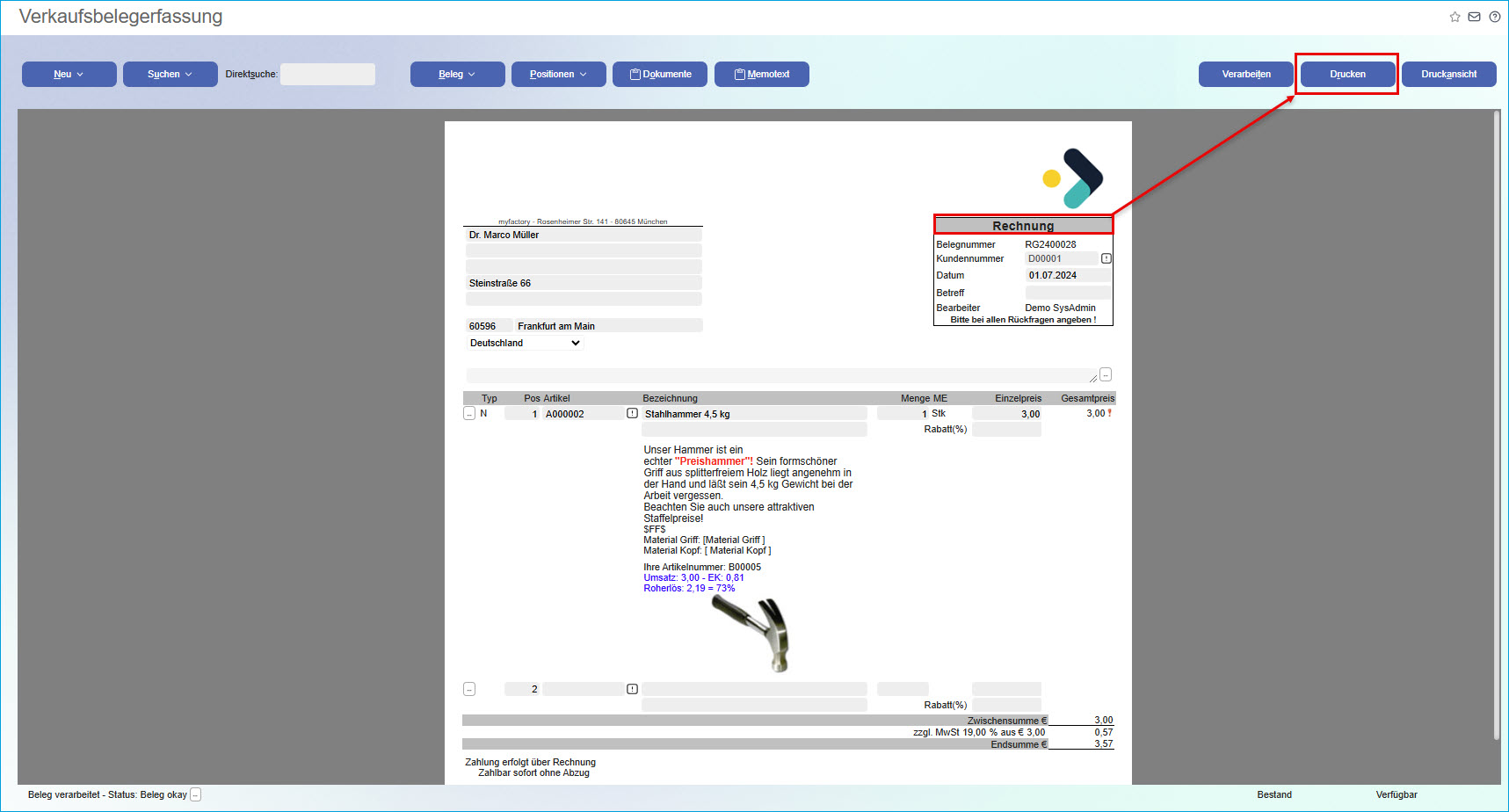
Zu diesem Zweck lässt sich beispielsweise eine E-Mail mit PDF-Anhang generieren. Hierzu wechseln Sie bitte zum Reiter "E-Mail" und betätigen anschließend den [ Senden ]-Button.
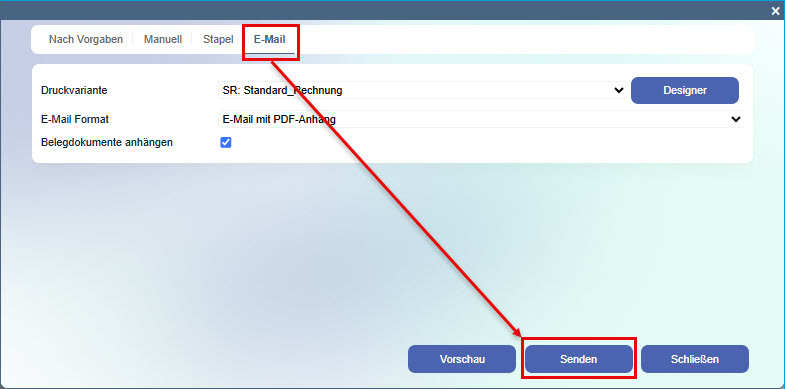
Daraufhin öffnet sich der Nachrichten-Editor mit der angehängten ZUGFeRD-Ausgangsrechnung.
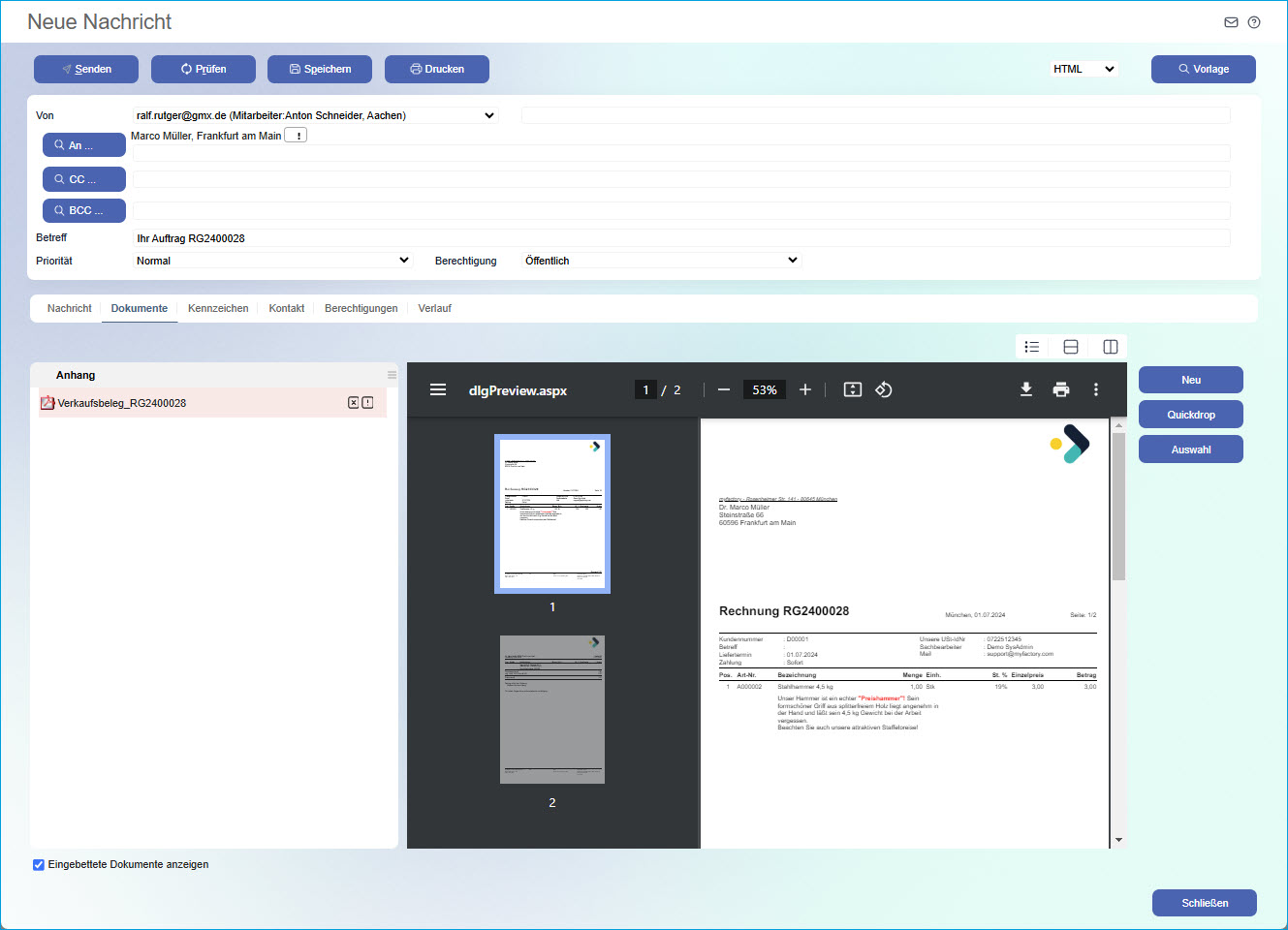
Alternativ können Sie auch einen PDF-Download erzeugen, der dann automatisch mit den ZUGFeRD-XML-Daten angereichert wird. Hierzu wechseln Sie bitte zum Reiter "Manuell", markieren die Checkbox "PDF-Download" und klicken dann auf den [ PDF ]-Button, der durch das Anhaken der Checkbox erscheint.
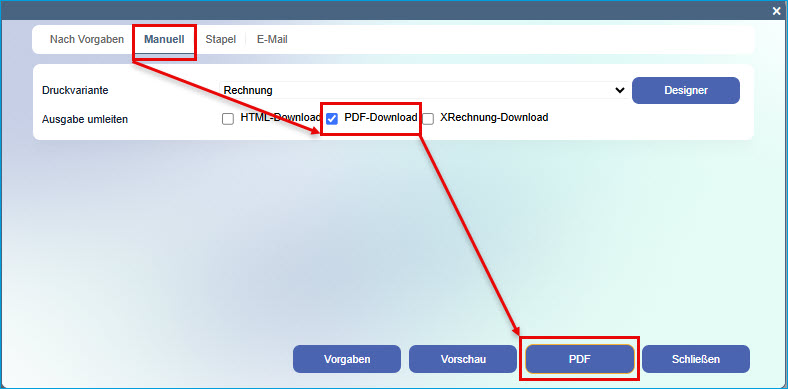
Zum Anfang
Auf der Gegenseite: E-Rechnung importieren
Wenn Sie als Kunde nun Rechnungen im ZUGFeRD-Format (oder Factur-x- bzw. XRechnung-Format) erhalten, so können Sie diese Rechnungen über "Einkauf / Datenimport / E-Rechnung importieren" in Form von Einkaufsbelegen einlesen. Alle Details dazu erfahren Sie im nachfolgenden Abschnitt:
E-Rechnung importieren
Der Mehrwert einer maschinenlesbaren E-Rechnung im ZUGFeRD-/Factur-x-Format (oder XRechnung-Format bei öffentlichen Auftraggebern, bspw. Behörden) liegt in der Möglichkeit der automatisierten Verarbeitung des per PDF gesendeten Rechnungsinhalts. Im Zusammenspiel mit der Myfactory können Sie als Kunde somit automatisiert Eingangsrechnungen erfassen und weiterverarbeiten. Das heißt im Umkehrschluss, dass Sie Ihren Rechnungs- bzw. Wareneingangsprozess weiter optimieren können, da das mühselige Abtippen von Lieferantenbelegen entfällt. Dieses automatisierte Einlesen und Importieren der Eingangsrechnungen Ihrer Lieferanten funktioniert mit diesem Dialog.
Der Import-Dialog unterteilt sich in zwei Bereiche:

Im oberen Teil (1) befindet sich der Erfassungsbereich.
Schaltfläche [ Auswählen ]
Dort können Sie als Erstes den Ihnen zugeschickten PDF-Beleg hochladen, indem Sie auf die [ Auswählen ]-Schaltfläche klicken. Der Name der ausgewählten PDF-Datei wird dann im linken Bereich dargestellt.
Belegart
Im nächsten Schritt haben Sie noch die Möglichkeit, die Belegart des Einkaufsbelegs anzupassen, z.B. von "Wareneingang" zu "Rechnungseingang".
Belegstatus
Wenn Sie nicht möchten, dass die eingelesenen E-Rechnungsbelege direkt verarbeitet und somit ohne Kontrollmöglichkeit an die Finanzbuchhaltung übergeben werden, dann können Sie noch einen Belegstatus festlegen bzw. vorzugeben, damit eine direkte Belegübergabe ohne Zwischenkontrolle verhindert wird. Zuvor lässt sich im Dialog Belegstatuswerte noch ein Belegstatus definieren, bei welchem die Checkbox "Buchungsübergabe" nicht gesetzt ist. Diesen können Sie dann für die zu importierende E-Rechnung angeben.
Schaltfläche [ Einlesen ]
Mit einem Klick auf die [ Einlesen ]-Schaltfläche starten Sie entsprechend den Einlesevorgang Ihrer E-Rechnung.
Schaltfläche [ Visualisieren ]
Weiterhin haben Sie hier die Möglichkeit, einen E-Rechnungsviewer mit der Vorschau einer eingelesenen XML-Rechnung anzeigen zu lassen. Dies ist insbesondere für solche E-Rechnungen von Vorteil, welche nur als XML-Datei vorliegen und nicht in eine PDF-Rechnung eingebettet sind, sodass diese sich nicht in einem PDF-Viewer darstellen lassen. Diese einfache Vorschau im XML-kompatiblen E-Rechnungsviewer "Quba" erhalten Sie, wenn Sie nach dem Auswählen und Einlesen einer Importdatei auf die dann erscheinende [ Visualisieren ]-Schaltfläche klicken.

In einem separaten Browserfenster wird dann der Quba-Viewer mit einer Übersicht zu den in der XML-Datei enthaltenen Käufer- und Verkäuferinformationen sowie den Rechnungs- und Umsatzsteuerdaten einfach lesbar dargestellt. Neben dieser Übersicht mit den Lieferanten- und Positionsdaten gibt es unter anderem auch eine Details-Ansicht mit weiteren Informationen zu den Belegpositionen und deren Preiseinzelheiten.
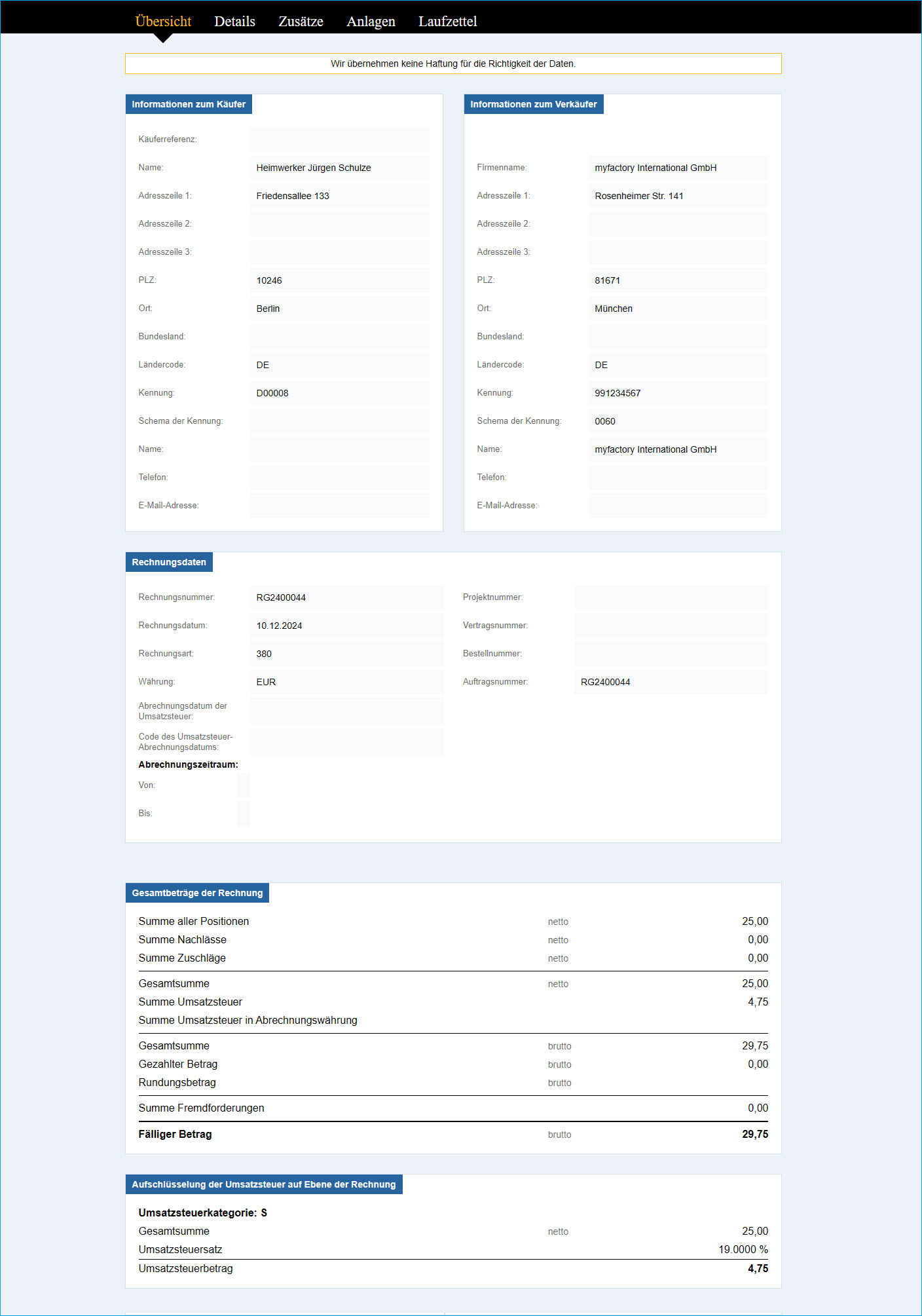
Nach dem Einlesevorgang (und dem etwaigen Einsehen der E-Rechnungsvorschau) sehen Sie im zweiten Teil des Dialogs (2) die eingelesenen Informationen aus der Importdatei. Diese Informationen untergliedern sich wiederum in insgesamt vier Register:
Register Adressdaten
In diesem Register werden zunächst die Lieferanteninformationen in Form der Lieferantennummer, der Kurzbezeichnung sowie der Lieferantenanschrift dargestellt. Außerdem wird Ihnen die Belegnummer des importierten Einkaufsbelegs in der Spalte "Belegbetreff" angezeigt.

Stimmt die Lieferantenadresse in der Myfactory nicht mit jener in der Importdatei überein, so erhalten Sie eine entsprechende Meldung und bekommen außerdem die Möglichkeit, die Anschrift im System per [ Adressdaten aktualisieren ]-Schaltfläche zu aktualisieren:

Register Referenzbeleg
In dem darauffolgenden Register können Sie einen Beleg angeben, der in Beziehung zu dem aktuell eingelesenen Beleg steht. Dies könnte z.B. eine vorangegangene Bestellung zu einer importierten E-Rechnung sein.

Register ZKD
Auf dem dritten Reiter werden wiederum die Einzelheiten zu der in dem eingelesenen PDF-Beleg hinterlegten Zahlungskondition einschließlich des Wertstellungsdatums (Spalte "Valutadatum") importiert und dargestellt.

Register Positionen
Dieses Register listet alle in der ZUGFeRD- bzw. XML-Datei der E-Rechnung vorhandenen Belegpositionen auf.
Außerdem haben Sie hier die Möglichkeit, direkt auf Positionsebene eine Zuordnung zu Vorgängerbelegen vorzunehmen und eine Rechnungsposition mit einer entsprechenden Position in einem Referenzbeleg zu verknüpfen, z.B. können Sie nach dem Einlesen der E-Rechnung über eine spezielle Schaltfläche hinter einer Belegposition auf entsprechende Positionen eines offenen Wareneingangs referenzieren (siehe Schaltfläche [ Vorgängerbelegposition zuweisen ]. Damit stellen Sie sicher, dass die Gleichgewichtsstatistik für alle Referenzbelege ausgeglichen ist, da die als Rechnungseingang eingelesene E-Rechnung hier direkt mit dem Vorgängerbeleg "Wareneingang" verknüpft werden kann.
Hinsichtlich der Artikelzuordnung geht die Myfactory nach einer bestimmten Logik vor: Zuerst wird kontrolliert, ob für einen einzulesenden Artikel eine eigene Artikelnummer im Myfactory-System hinterlegt ist. Ist dies nicht der Fall, so werden die Artikel-Lieferantendaten auf eine Zuordnung des Artikels zu dem Lieferanten geprüft und die bei ihm intern geführte Artikelnummer in den Beleg eingefügt (in der Myfactory wird diese als Bestellnummer geführt). Kann auch dort nichts gefunden werden, so wird der Artikel als manuelle Position in den importierten Beleg eingefügt.
War das Auslesen und Zuordnen der Belegpositionen erfolgreich, so sieht eine erfolgreiche Zuordnung auf Positionsebene z.B. wie folgt aus:

Neben der passenden Artikelnummer, Bezeichnung und Menge konnte aus der ZUGFeRD-Importdatei in diesem Beispiel auch ein dort eingetragener UnitCode für die Mengeneinheit (in der Spalte "ME") identifiziert werden (hier "C62" für die Mengeneinheit "Stück").
Nicht zuordenbare Positionen werden rot dargestellt.

Schaltfläche [ Vorgängerbelegposition zuweisen ]
Hinter jeder Zeile findet sich bei einer Belegposition die Schaltfläche
Checkboxen "Alle Belegarten anzeigen" / "Auch Belege ohne offene Positionen anzeigen"
Wurde kein offener Vorgängerbeleg erkannt, Sie möchten aber dennoch eine Vorgängerbelegposition auswählen, so können Sie dies per Checkbox bewerkstelligen. Mit "Alle Belegarten anzeigen" lassen sich auch alternative Belegtypen wählen, welche nicht der logischen Vorgängerbelegart der eingelesenen E-Rechnung entsprechen.
Zusätzlich können Sie mit der Checkbox "Auch Belege ohne offene Positionen anzeigen" auch solche Belege selektieren, in welchen bereits alle Belegpositionen vollständig verbucht, also nicht mehr offen sind.

Nachdem Sie einer eingelesenen Importposition über den Auswahldialog "Vorgängerbelegposition zuweisen" eine Referenzposition aus einem Vorgängerbeleg zugewiesen haben, wird diese in Form ihrer Referenzpositionsnummer samt dem zugehörigen Referenzbeleg in der Spalte "Referenzbeleg" angezeigt. Somit können Sie erkennen, bei welchen Importpositionen welche Referenzpositionen zugeordnet wurden und bei welchen Importpositionen diese Zuordnungen noch fehlen.

Register Dokumente
In diesem Register werden nach dem Einlesen einer E-Rechnung alle Dokumente angezeigt, welche als Belegdokumente an die E-Rechnung angehängt und in das PDF-Dokument bzw. die XML-Datei (bei einer XRechnung) einer E-Rechnung eingebunden wurden. Die maschinenlesbare und in den PDF-Rechnungsbeleg eingebettete ZUGFeRD-/ factur-x.xml-Datei wird hier standardmäßig angezeigt.

Bitte beachten Sie, dass die hier dargestellten restlichen Dokumente (neben der XML-Datei) von der Einstellung des exportierenden Systems abhängen. Wird z.B. für den Export einer ZUGFeRD-Rechnung ebenfalls die Myfactory verwendet und ist dort nicht die Checkbox "Dokumente in PDF-Rechnungen einbinden" (oder bei einer XRechnung die Checkbox "Dokumente in XRechnung einbinden" gesetzt (unter "Administration / Druckvarianten / "), so werden entsprechend als Belegdokumente angehängte PDF-Dokumente nicht in die ZUGFeRD-Rechnung (oder XRechnung) eingebettet und können somit auch nicht in Ihre Zielsystem übertragen werden.
Standardmäßig sind die Checkboxen vor den eingelesenen Dokumenten angehakt. Diese Dokumente können dementsprechend dann zusammen mit der E-Rechnung importiert werden oder eben nicht.
Zusätzlich gibt es eine Optionsschaltfläche [ ! ] zur Auswahl der Dokumentengruppe. Diese Spalte lässt sich mit einem Eintrag im Eingabefeld "Dokumentengruppe" unter "Administration / Grundlagen / Register Belegverarbeitung" ggf. auch vorbelegen.

Alle gewählten Dokumente werden dem Beleg zugeordnet und lassen sich nach dem Import im neu generierten Einkaufsbeleg unter der Schaltfläche "[ Beleg ]" im Bereich "Dokumente" einsehen (je nach Einstellung ggf. auch zusammen mit dem neu generierten E-Rechnungsbeleg).

Schaltfläche [ Beleg erzeugen ]
Ein Klick auf die Schaltfläche [ Beleg erzeugen ] schließt den Importvorgang für die aktuelle E-Rechnungsdatei schließlich mit einem entsprechenden Erfolgshinweis ab.
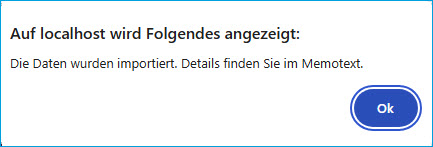
Wenn Sie diesen mit [ OK ] bestätigen, so wird der Beleg automatisch im System angelegt und geöffnet.
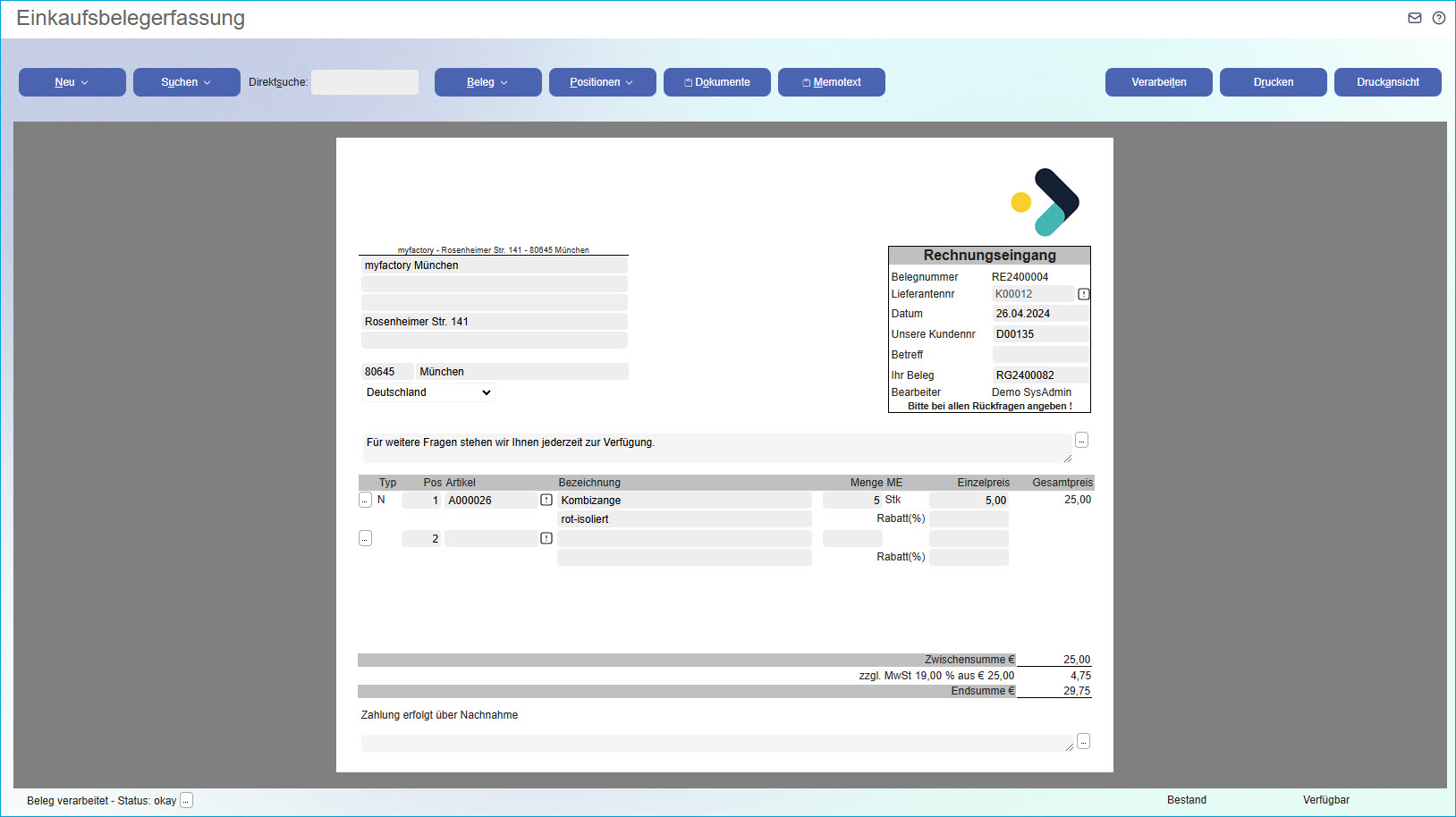
Weitere Informationen zu diesem Thema und zum Thema "E-Rechnung" allgemein finden Sie in diesem Schulungsvideo:
E-Invoicing: So nutzen Sie E-Rechnungen mit der Myfactory
Zum Anfang
E-Rechnung Import-Protokoll
Anhand dieses Dialogs (zu finden unter "Einkauf / Datenimport / E-Rechnung Import-Protokoll") können Sie noch einmal nachvollziehen, wann und von wem welche Rechnung eingelesen wurde. Zusätzlich werden Ihnen hier der Originalname des Importdokuments sowie der dahinter stehende Lieferant angezeigt. Über die Optionsschaltflächen können Sie die eingelesene Rechnung außerdem noch einmal bearbeiten.
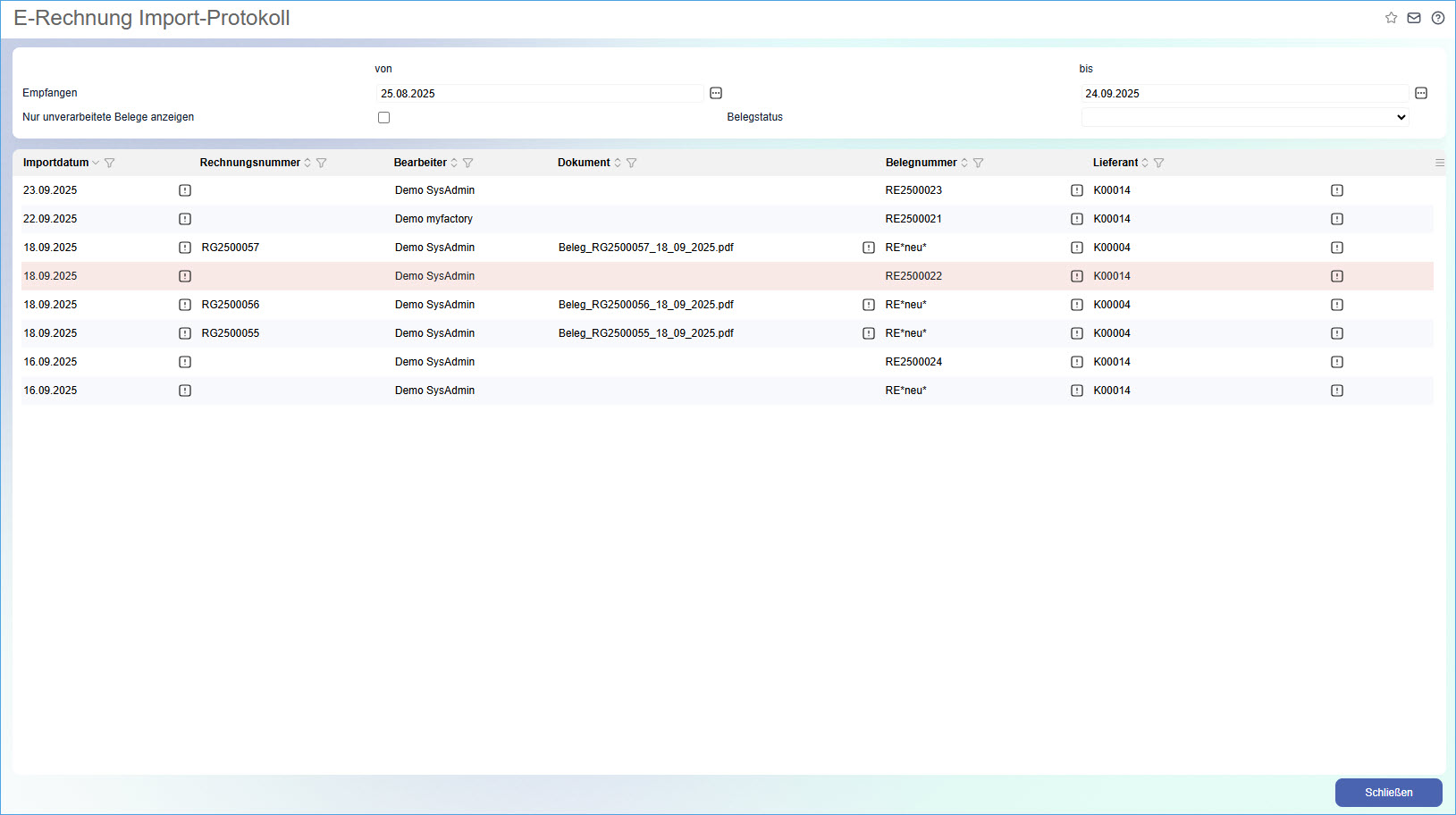
Zum Anfang
E-Mails mit PDF-Rechnungsanhängen direkt einlesen
Eine weitere Importmöglichkeit besteht im direkten Einlesen von eingegangenen E-Mails mit PDF-Anhängen. Wenn Sie von Ihrem Lieferanten also eine E-Mail mit einer PDF-Rechnung in Ihren Kommunikations-Manager erhalten, so können Sie diese direkt in die Myfactory einlesen, indem Sie im Reiter "Dokumente" das Kontextmenü über die Optionsschaltfläche aufrufen und den Eintrag "ZUGFeRD Rechnung importieren" auswählen.
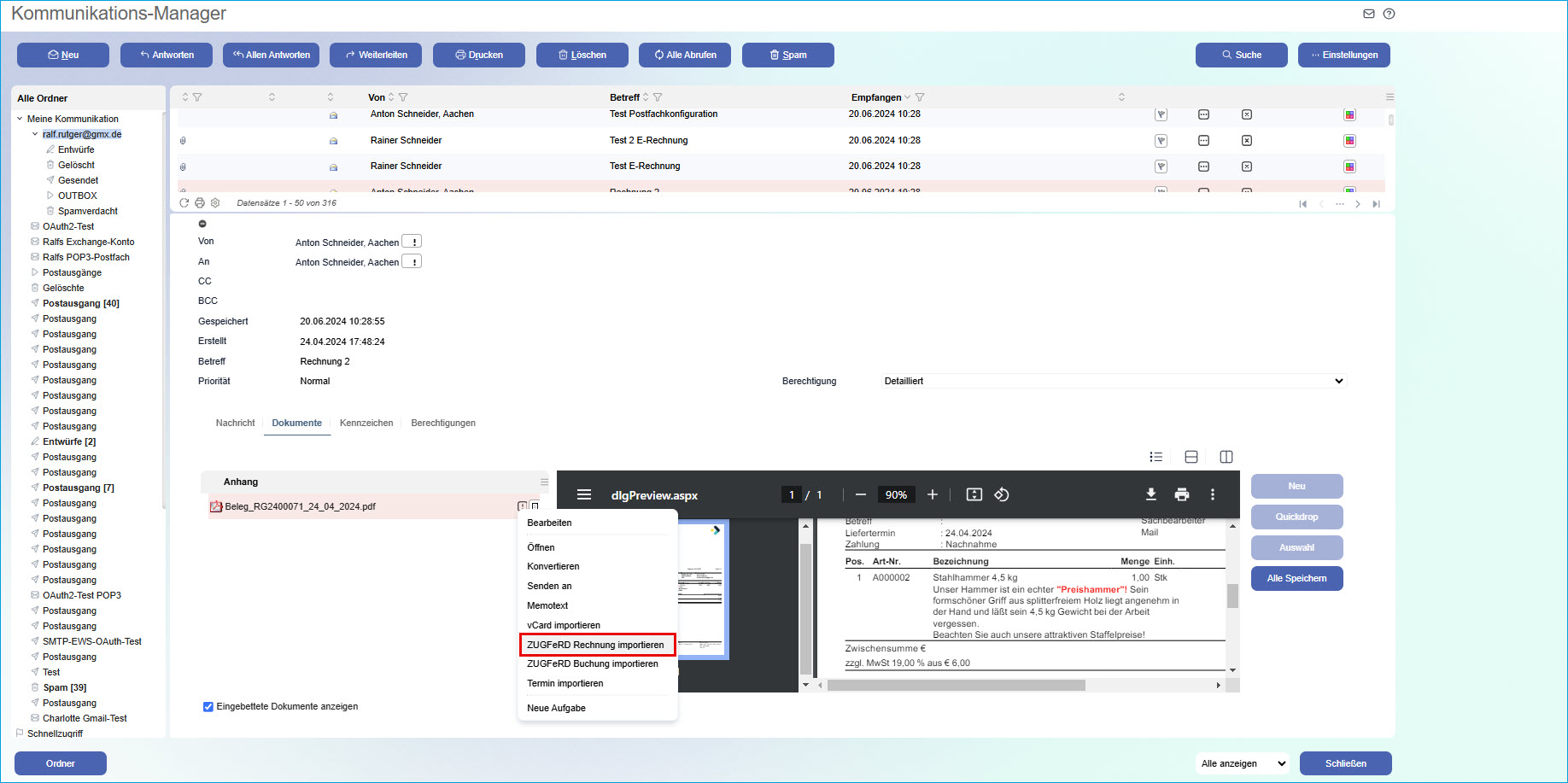
Anschließend öffnet sich der bereits bekannte Dialog zum Importieren von E-Rechnungsbelegen in einem separaten Fenster. Hier können Sie den Beleg auch umgehend einlesen. Ausgewählt ist er ja bereits.
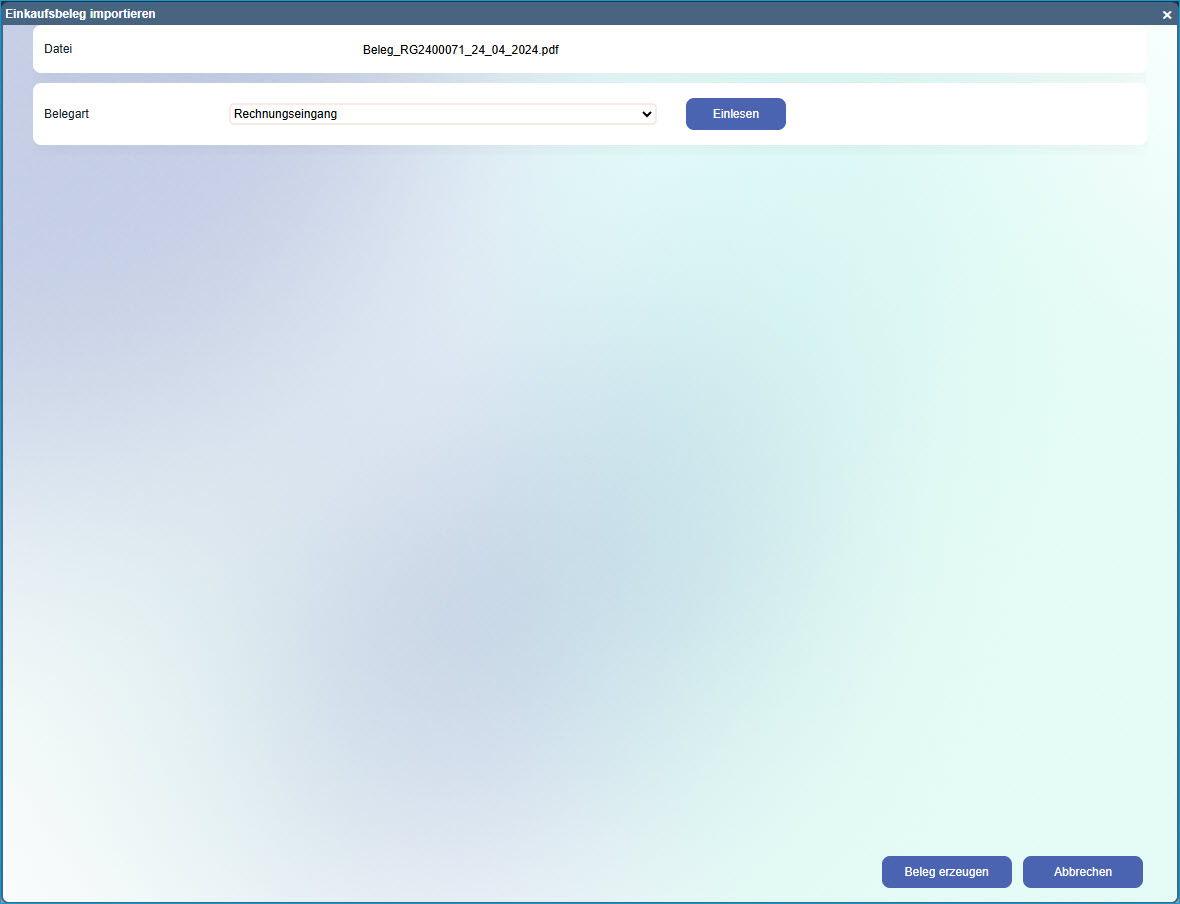
Nachdem Sie die im Anschluss angezeigten Importdaten auf Ihre Richtig- und Vollständigkeit überprüft haben, können Sie auch hier wieder automatisiert einen Einkaufsbeleg im Myfactory-System anlegen und diesen nach erfolgreichem Einlesen in der Einkaufsbelegerfassung öffnen lassen.
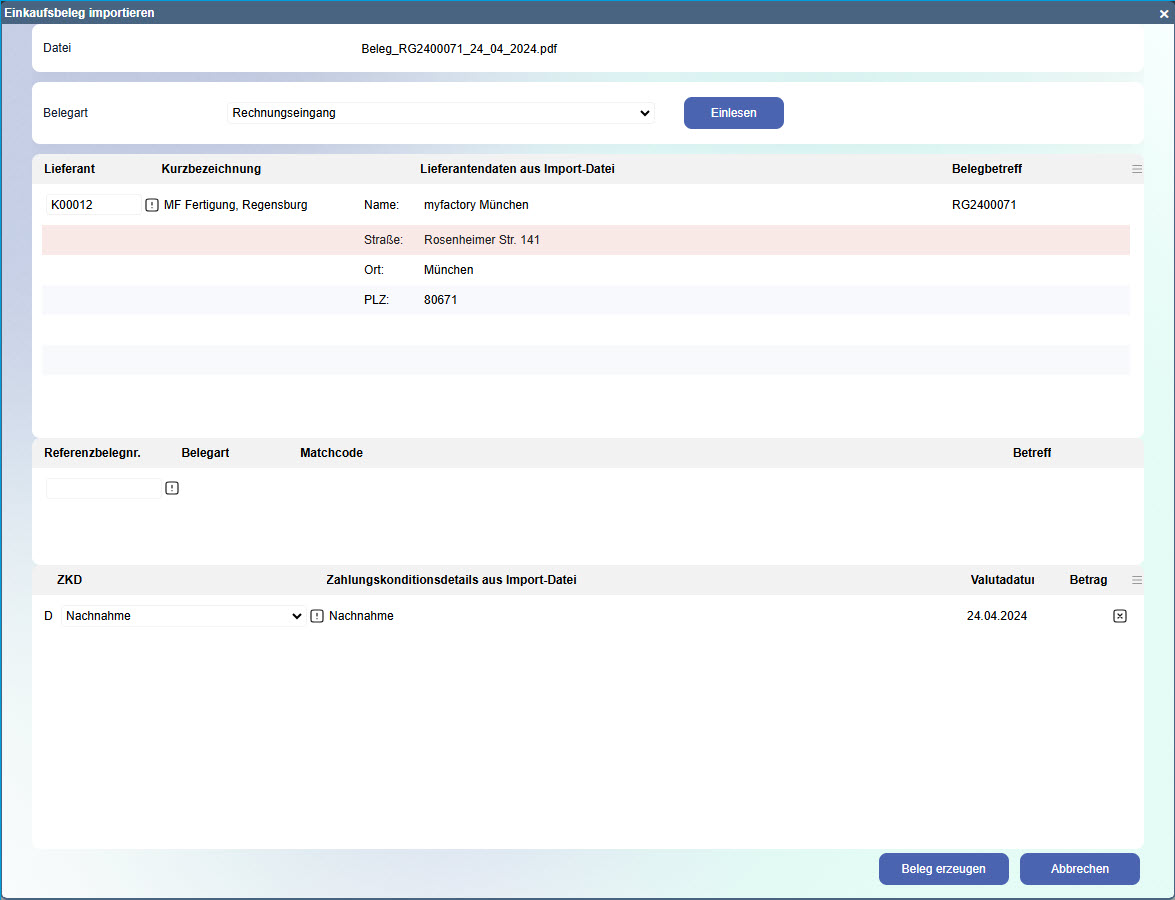
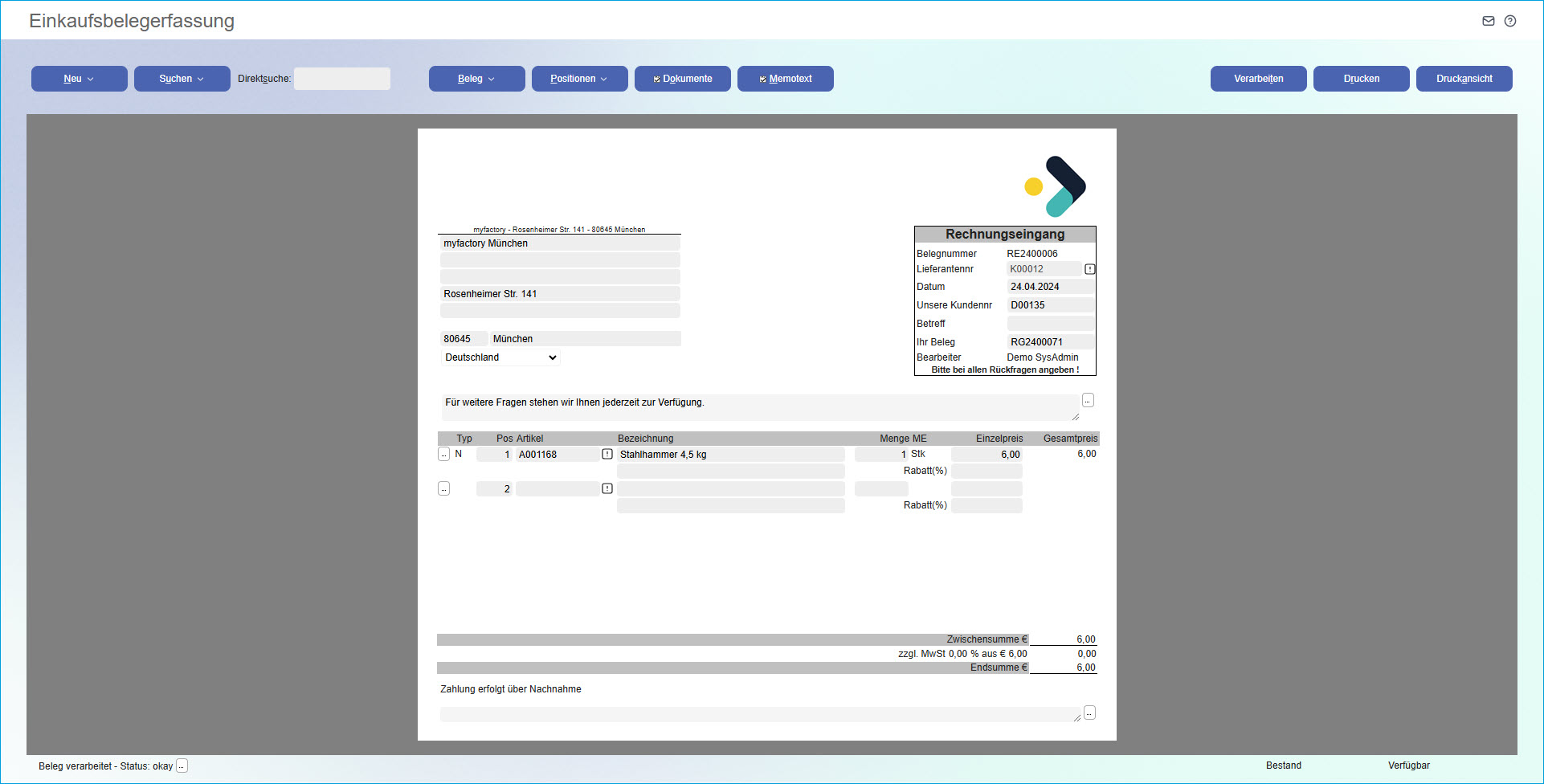
Zum Anfang
E-Buchung importieren
Neben dem Import von E-Rechnungen in die Einkaufsbelegerfassung ist es auch möglich, diese Rechnungen in die Buchungserfassung einzulesen, um sie dort direkt zu verbuchen.
Wenn Sie z.B. eine E-Rechnung per E-Mail erhalten, können Sie über den Reiter "Dokumente" im Kommunikations-Manager den Eintrag "E-Buchung importieren" im Kontextmenü auswählen. Alternativ gelangen Sie auch über den Menübaum zum ZUGFeRD-Import. Hierzu nutzen Sie bitte den Pfad "Rechnungswesen / Finanzbuchhaltung / Buchungen / Datenimport / E-Buchungsimport / Import".
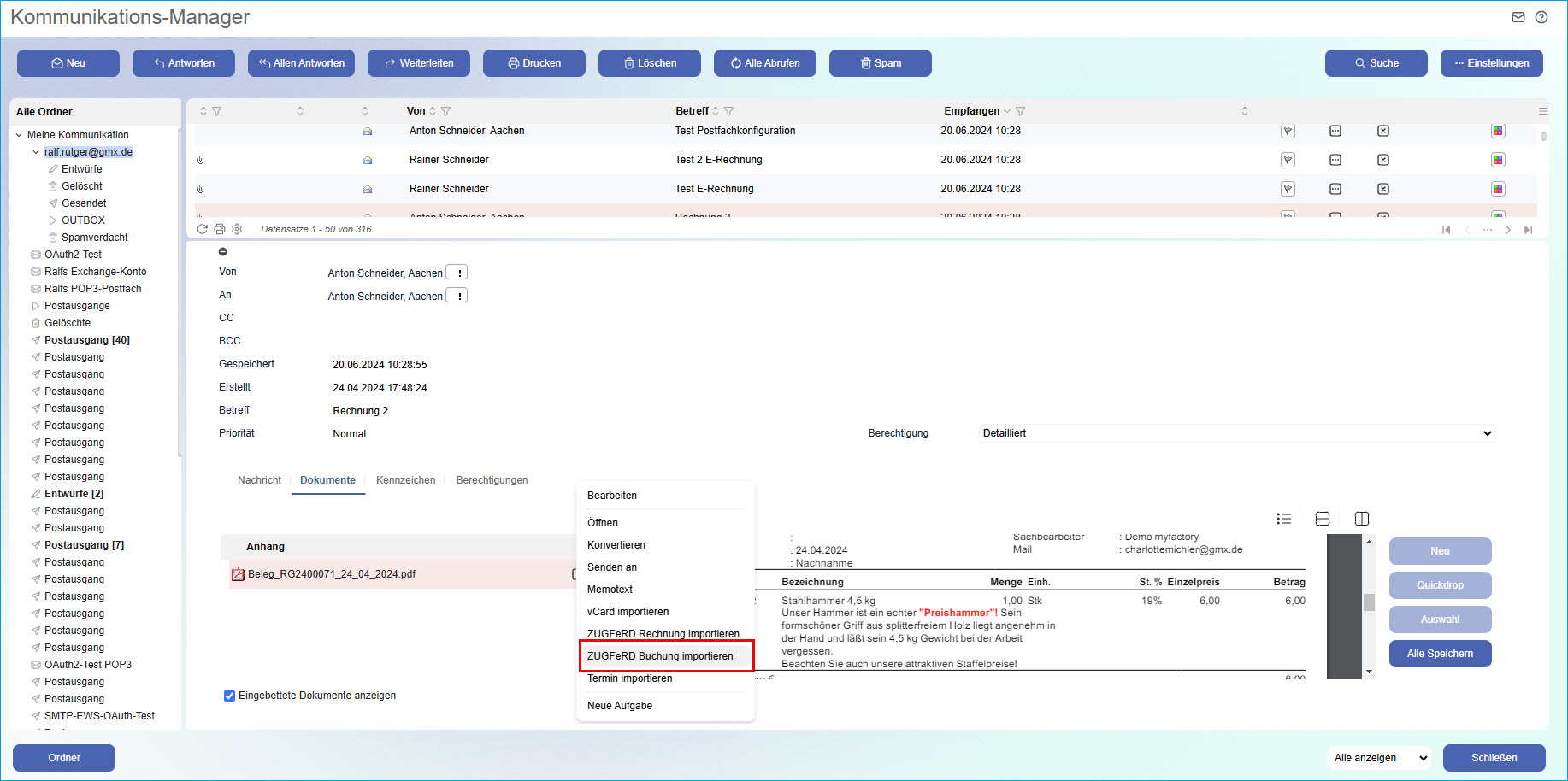
In beiden Fällen öffnet sich daraufhin der folgende Importdialog:
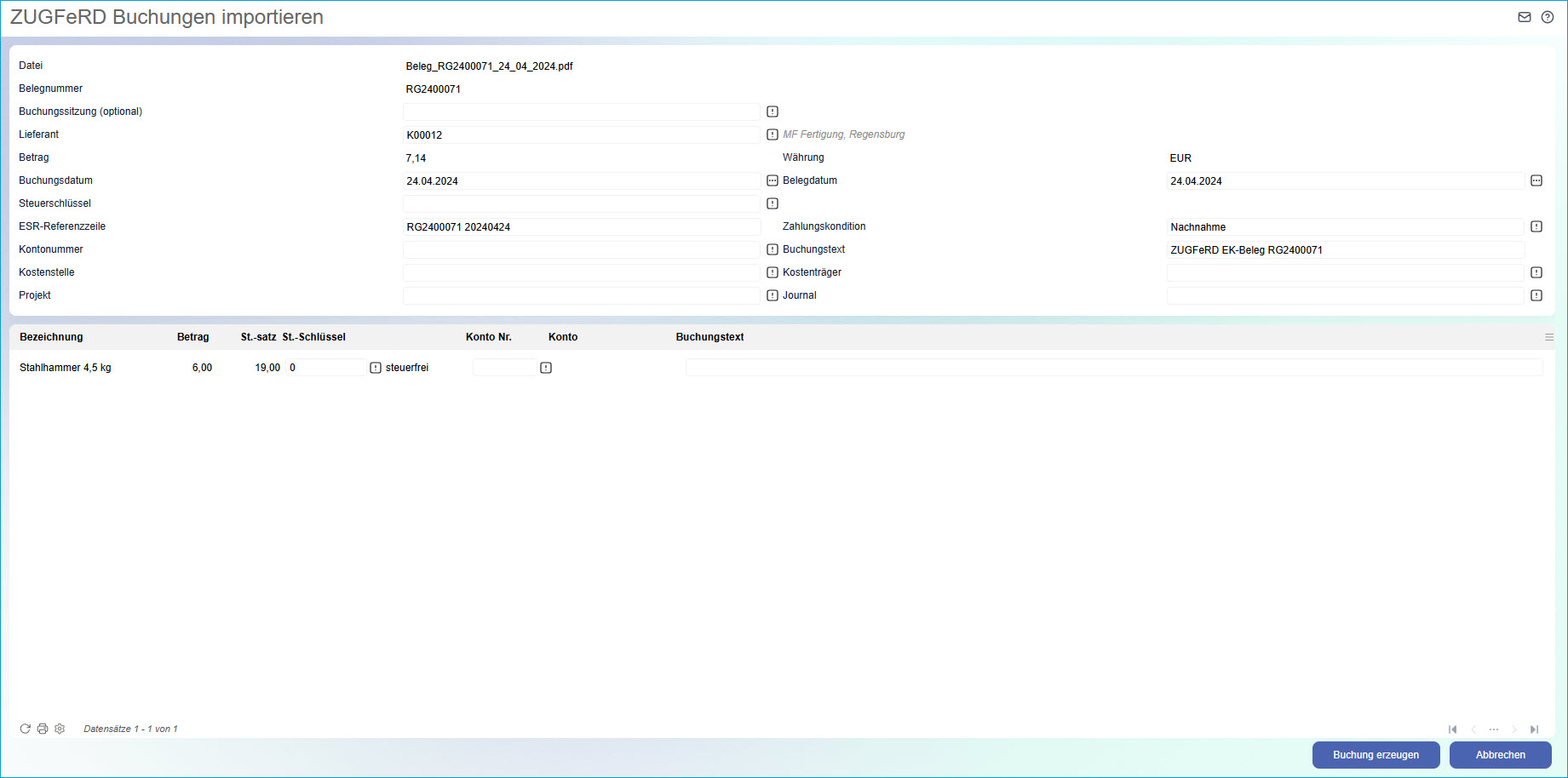
Dieser ist in zwei Bereiche aufgeteilt. Im oberen Erfassungsbereich sehen Sie die aus dem E-Rechnungsbeleg eingelesenen Informationen, die Sie z.B. um Angaben zu Kostenstelle bzw. Kostenträger oder das Buchungsjournal ergänzen können. Zudem gibt es hier ein paar Pflichtfelder, die für einen erfolgreichen Buchungsimport ausgefüllt werden müssen. Obligatorisch ist hier zum einen das Feld "Kontonummer", in welchem Sie das zugehörige Sachkonto für die Buchung auswählen. Dies kann beispielsweise Ihr Wareneingangskonto sein. Außerdem sollten Sie hier noch die mit dem Lieferanten vereinbarte Zahlungskondition vermerken. Diese wird automatisch vorbelegt, wenn Sie eine Zahlungskondition wie "30 Tage netto" im Lieferantenstamm hinterlegt haben. Wurde in den Belegdetails der eingelesenen Rechnung ein Steuerschlüssel angegeben, so wird dieser ebenfalls automatisch in das entsprechende Feld eingetragen.
Der zweite Teil des Dialogs umfasst die Artikelpositionen des importierten Belegs. Die hier hinterlegten Informationen wie Steuerschlüssel oder Kontonummer übersteuern dabei die in den Belegdetails eingetragenen Daten. Ein Klick auf die Schaltfläche [ Buchung erzeugen ] generiert aus den eingelesenen Belegdaten die zugehörige Buchung und öffnet diese in der Buchungserfassung. Wenn Sie wie in diesem Beispiel Artikelpositionen mit unterschiedlichen Steuerschlüsseln vorliegen haben, so wird dementsprechend eine Splitbuchung erzeugt, die sich dann wie gewohnt verarbeiten lässt.
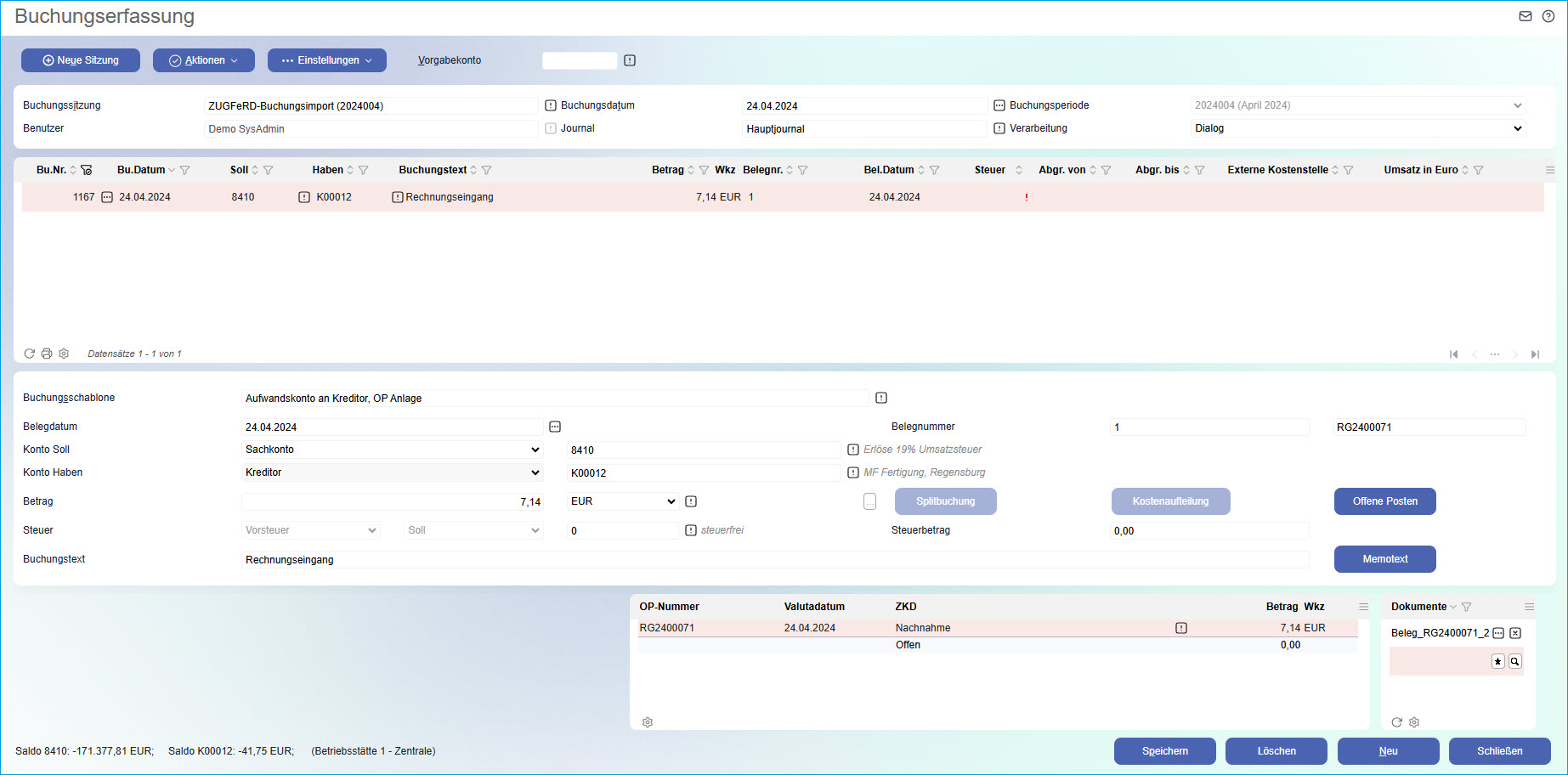
Zum Anfang
E-Buchungsimport-Protokoll
Genau wie die ZUGFeRD-Rechnungsimporte, so werden auch die Buchungsimporte in einem separaten Dialog protokolliert. Hier können Sie also jederzeit nachvollziehen, wann welches Rechnungsdokument mit welcher Buchungsnummer zur Buchungserfassung eingelesen wurde.
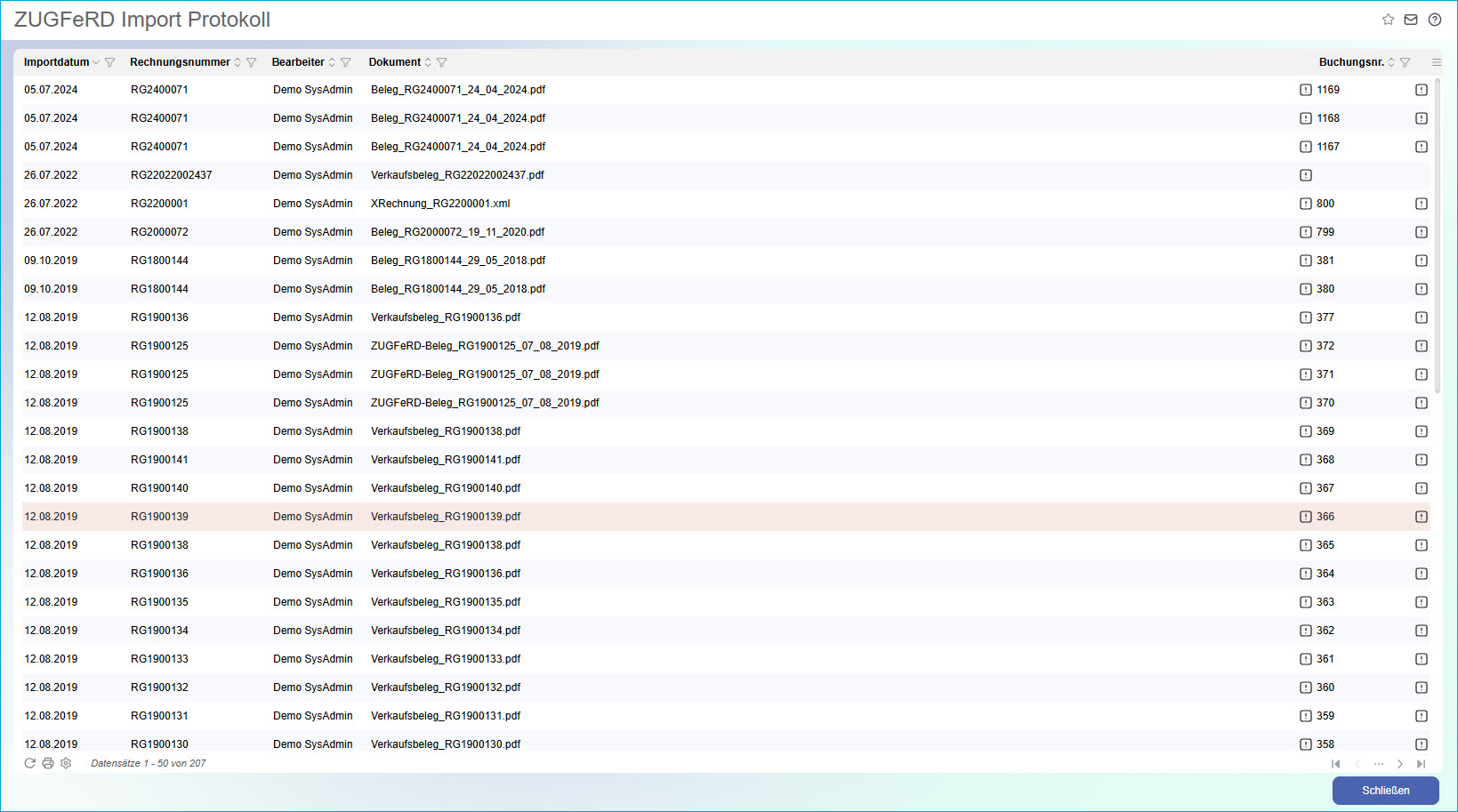
Zum Anfang
Weitere Informationen zum Thema:
E-Invoicing - So einfach nutzen Sie E-Rechnungen mit der Myfactory
